HTML5拖拽/拖放(drag & drop)詳解
阿新 • • 發佈:2018-11-25
H5中拖拽屬性:
draggable: auto | true | false
拖動事件:
- dragstart 在元素開始被拖動時觸發
- dragend 在拖動操作完成時觸發
- drag 在元素被拖動時觸發
釋放區事件:
dragenter 被拖動元素進入到釋放區所佔據得螢幕空間時觸發
dragover 當被拖動元素在釋放區內移動時觸發
dragleave 當被拖動元素沒有放下就離開釋放區時觸發
drop 當被拖動元素在釋放區裡放下時觸發
案例: 實現div拖拽到指定區域效果:
效果:
初始效果:
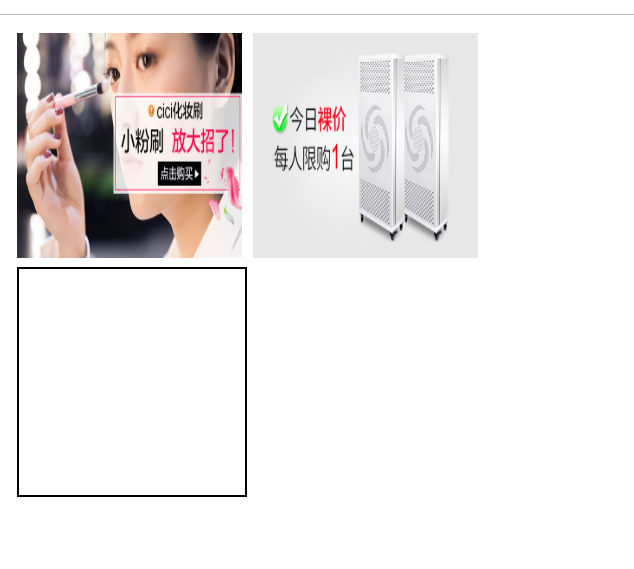
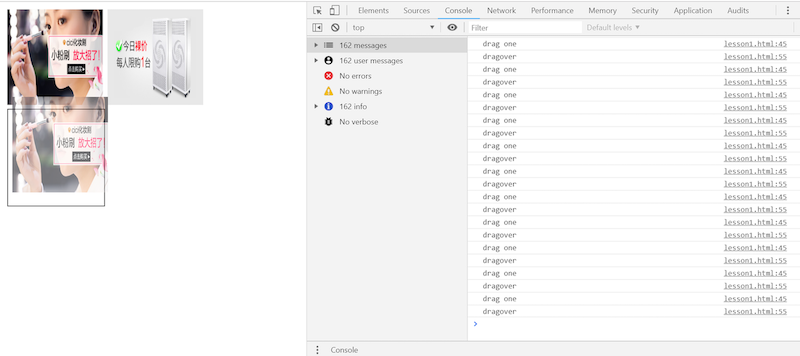
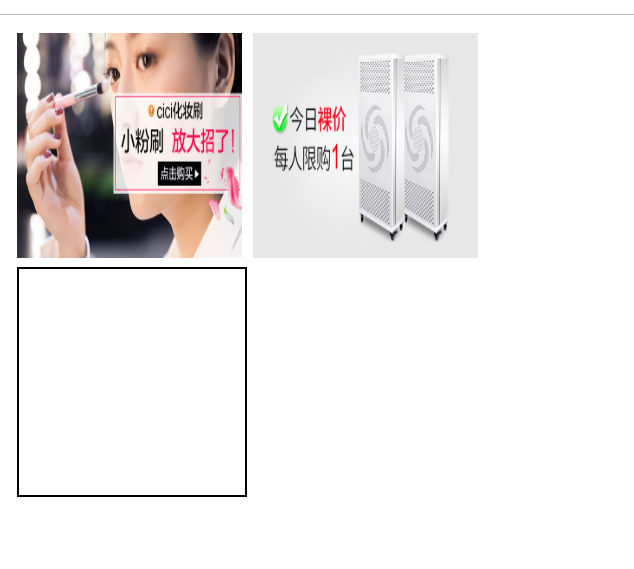
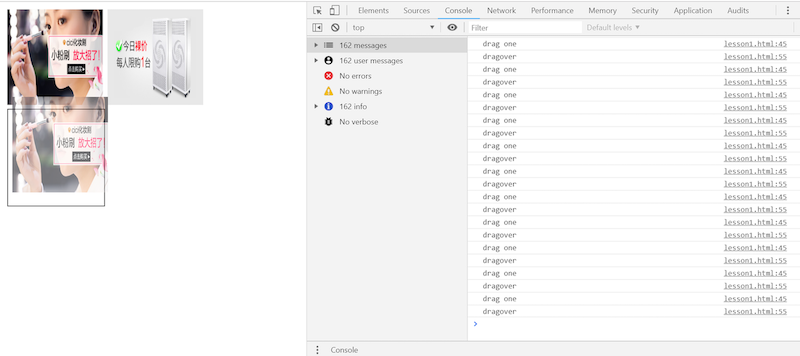
拖拽到釋放去 釋放後的效果: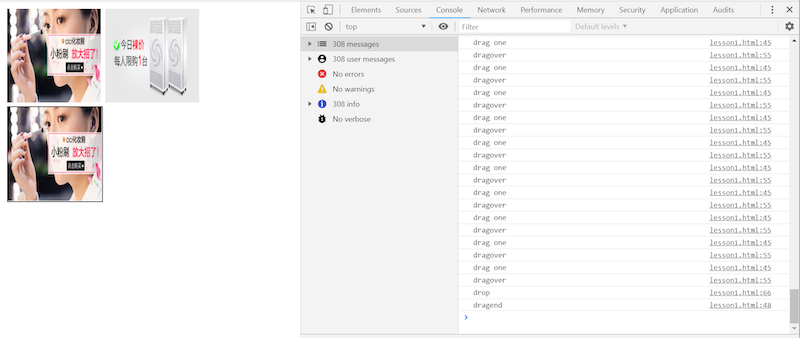
下面是這個操作的程式碼
<div class="box"> <img id="one" draggable="true" src="./img/1.jpg" alt=""> <img id="two" draggable="true" src="./img/2.jpg" alt=""> <div class="drop"></div> </div> <script> var box= document.getElementByclassName('box')[0]; var drop = document.getElementsByClassName('drop')[0]; box.ondragstart = function (e) { console.log('dragstart'); e.dataTransfer.setData('id',e.target.id); } box.ondrag = function (e) { console.log('drag',e.target.id); } box.ondragend= function (e) { console.log('dragend') } drop.ondragenter = function (e) { console.log('dragenter'); e.preventDefault(); } drop.ondragover = function (e) { console.log('dragover'); e.preventDefault(); drop.innerHTML = ''; } drop.ondragleave = function (e) { console.log('dragleave'); e.preventDefault(); } drop.ondrop = function (e) { console.log('drop'); var imgId = e.dataTransfer.getData('id'); var img = document.getElementById(imgId).cloneNode(true); drop.appendChild(img); } </script>
1 <style> 2 .demo * { 3 float: left; 4 width: 100px; 5 height: 100px; 6 border: 1px solid #000; 7 } 8 img { 9 width: 100px; 10 height: 100px; 11 display: inline-block; 12 } 13 .drop { 14 width: 100px; 15 height: 100px; 16 border: 1px solid #000; 17 } 18 </style>
